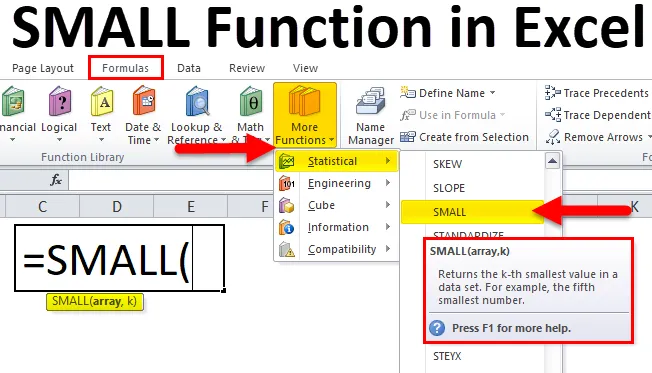
MALÁ funkcia v Exceli (obsah)
- SMALL Funkcia v Exceli
- SMALL Formula v Exceli
- Ako používať funkciu MALÉ v Exceli?
SMALL Funkcia v Exceli
Samotné SMALL ako slovo navrhuje najmenšiu hodnotu v zozname. V Exceli máme veľa štatistických vzorcov ako MIN, MAX, LARGE a SMALL Functions, ktoré nám pomáhajú nájsť minimálnu hodnotu, maximálnu hodnotu, najväčšiu hodnotu a najmenšiu hodnotu.
Funkcia SMALL nájde K - najmenšiu hodnotu z dodaného rozsahu čísel. Ak chcete v zozname nájsť 5. najmenšiu hodnotu, môžete pomocou funkcie MALÉ získať výsledok.
Pre zoznam čísel 15, 25, 22, 10, 8, 56 MALÉ funkcie vrátia 8 ako prvé najmenšie číslo a 10 ako druhé najmenšie číslo.
SMALL Formula v Exceli
Nižšie je SMALL Formula v Exceli:
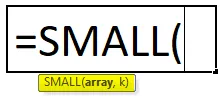
Funkcia SMALL má dva argumenty, tj maticu, k. Obidva sú povinné argumenty.
- Pole: Toto je rozsah buniek, ktoré vyberiete ako zdrojové údaje na nájdenie hodnoty K.
- K: Toto je K. pozícia čísla. Zo zoznamu udáva dolnú hodnotu.
V tejto funkcii by rozsah nemal byť prázdny a musíme špecifikovať oba argumenty.
Ako používať funkciu MALÉ v Exceli?
SMALL Funkcia v Exceli je veľmi jednoduchá a ľahko použiteľná. Pozrime sa teraz, ako používať túto funkciu MALÉ v Exceli pomocou niekoľkých príkladov.
Túto šablónu funkcie SMALL Function Excel si môžete stiahnuť tu - šablónu funkcie SMALL Function ExcelPríklad č. 1
Nižšie sú uvedené skóre študentov v teste. Z nižšie uvedených údajov nájdite najmenšie skóre a tretie najmenšie skóre.
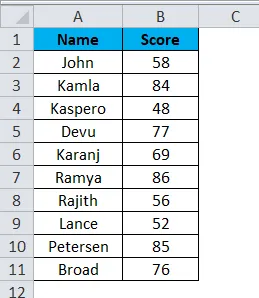
Ak nájdeme najmenšie číslo, môžeme jednoducho použiť funkciu MIN. Ak sa pozriete na obrázok nižšie, obidva vzorce vracajú rovnakú hodnotu ako najmenšie číslo v danom zozname.
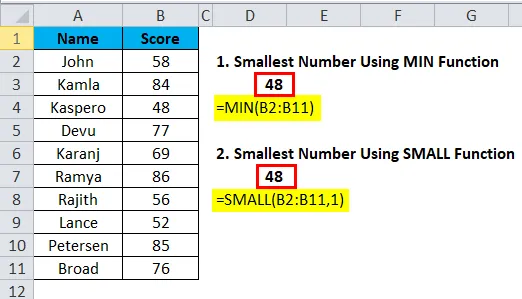
Funkcia MIN sa tam však zastaví iba vtedy, keď nenájde druhé, tretie a štvrté najmenšie číslo. V takýchto prípadoch nám SMALL môže prideliť číslo K-tej.
Nájdite 3. najmenšie číslo
Aby sme našli tretie najmenšie skóre alebo číslo zo zoznamu, musíme uviesť číslo v argumente Kth.
Vzorec je = SMALL (B2: B11, 3) a znie takto:
„V rozmedzí B2: B11 nájdite 3. najväčšiu hodnotu“
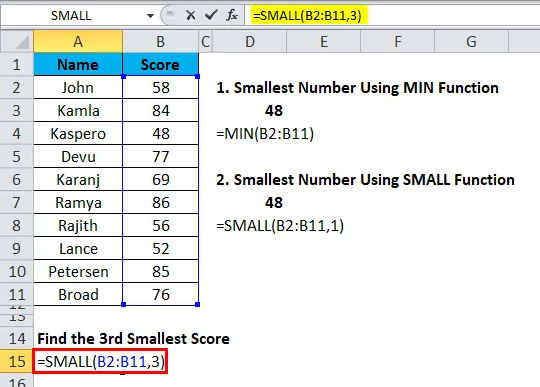
Výsledkom bude:
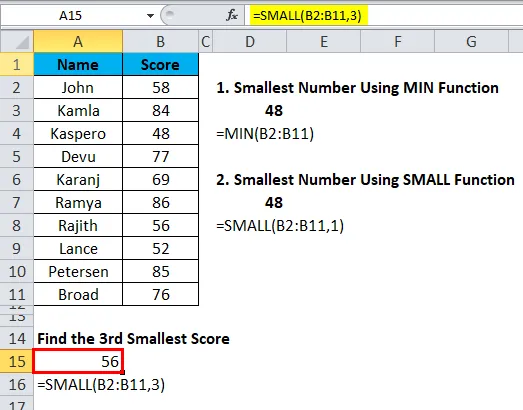
Príklad č. 2
Nižšie sú uvedené údaje pre cyklistický závod. Z tohto zoznamu musíte nájsť víťaza. Údaje zahŕňajú mená, začiatočný a konečný čas.
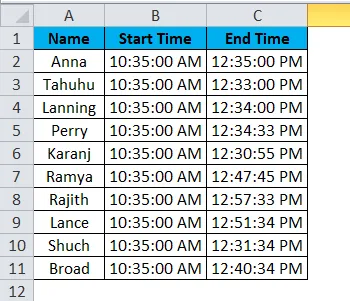
Z tohto zoznamu musíme zistiť, kto si vzal najmenej času na dokončenie závodu.
Krok 1: Nájdite celkový čas.
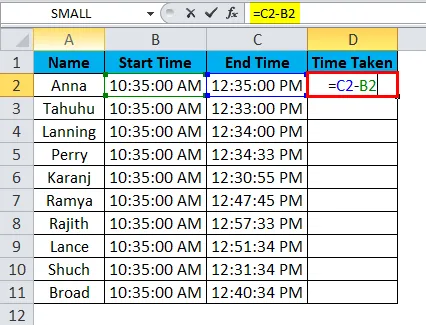
Skutočný čas potrebný na dokončenie závodu prišiel odpočítaním času začiatku a času konca. Nižšie uvedený obrázok zobrazuje skutočný čas potrebný na dokončenie závodu.
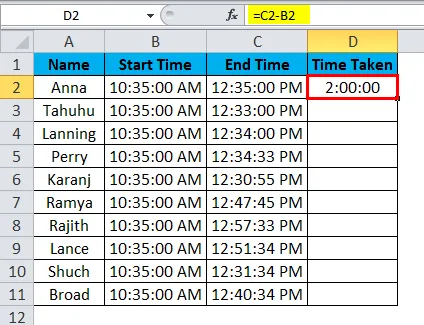
Krok 2: Teraz získajte víťaza pomocou funkcie SMALL.
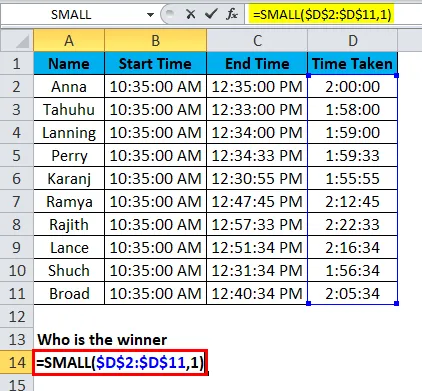
Výsledkom bude:
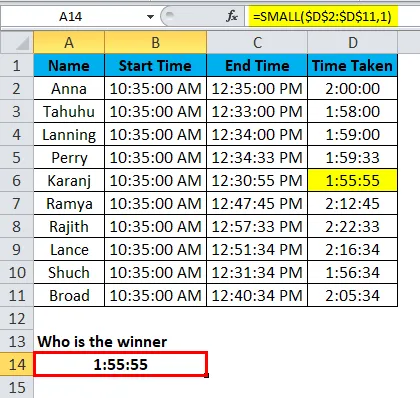
Ak je zoznam dlhý, je to trochu herkulovská úloha. Ale môžeme len pomenovať výhercu pomocou podmienky.
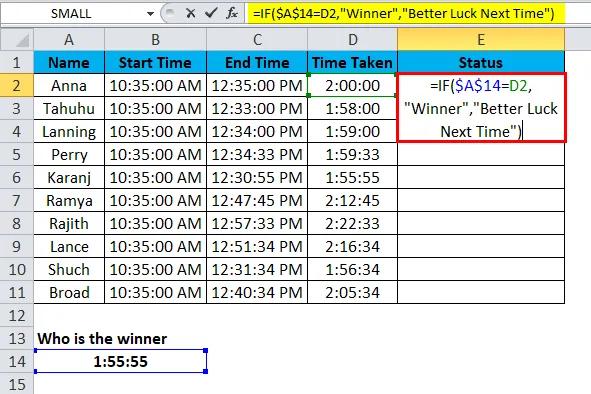
Výsledkom bude:
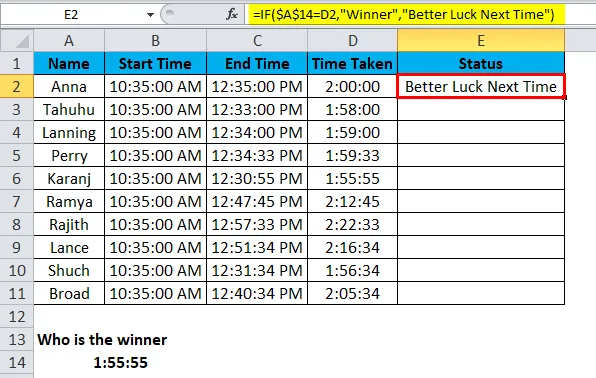
Podobne sa aplikuje na ďalšie bunky v tomto stĺpci, aby sa získal požadovaný výstup.
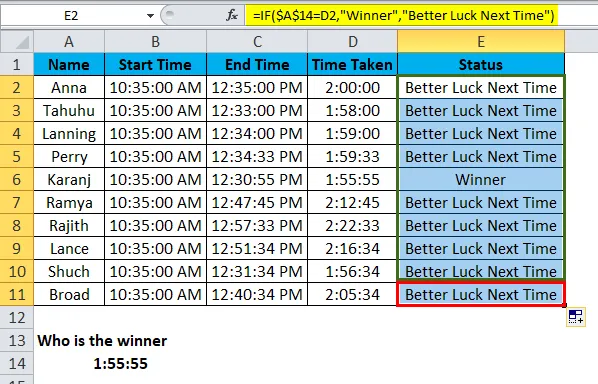
Ak hodnota dorazila, pomocou funkcie MALÉ sa rovná skutočnej časovej hodnote, potom ju budeme nazývať Víťaz alebo Inak lepšie šťastie nabudúce.
Príklad č. 3
Funkciu SMALL môžeme používať spolu s ďalšími funkciami. Z nižšie uvedeného zoznamu nájdite súčet dolných 3 hodnôt pre týždeň 2.
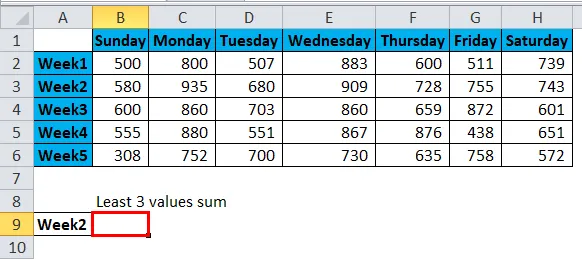
Použite nižšie uvedenú funkciu SMALL spolu s funkciou SUM & VLOOKUP.
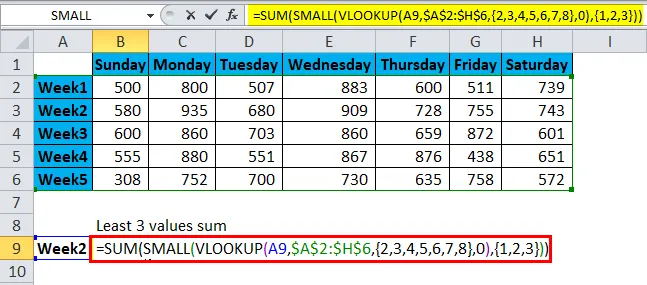
Toto je vzorec poľa. Vzorec musíte zatvoriť zadaním klávesov Ctrl + Shift + Enter. To by vložilo zložené zátvorky pred a za vzorec.
VLOOKUP vráti hodnotu pre WEEK 2 zadanú funkciou SMALL pre 3 dolné hodnoty. Potom funkcia SUM pridá spolu dolné hodnoty a výsledok vráti ako 1988.
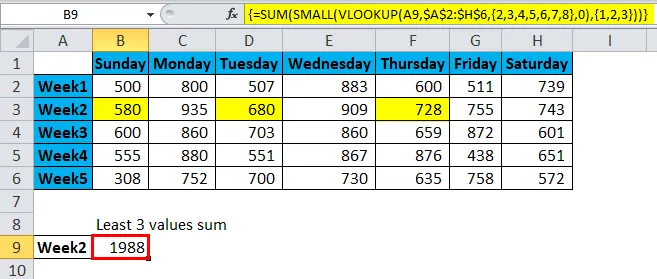
Dôležité informácie o funkcii MALÉ v Exceli
- Funkcia SMALL ignoruje textové hodnoty a berie do úvahy iba číselné hodnoty.
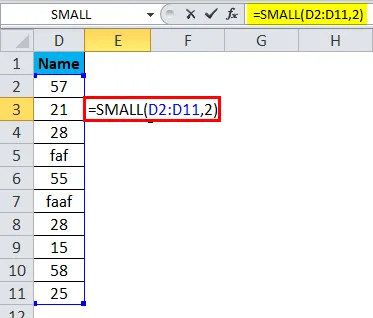
Výsledkom je:
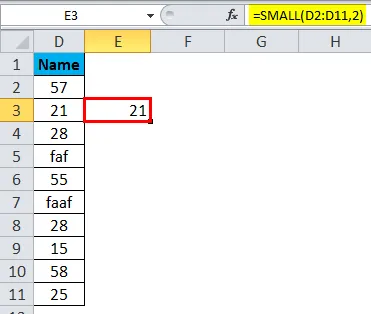
- Funkcia SMALL vráti chybu, ak v zozname nie sú číselné hodnoty.
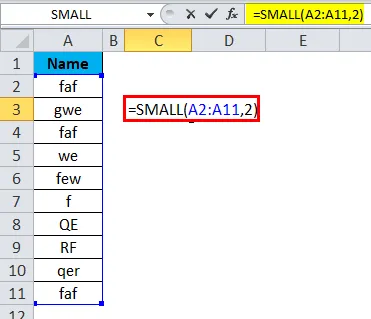
Výsledkom je:
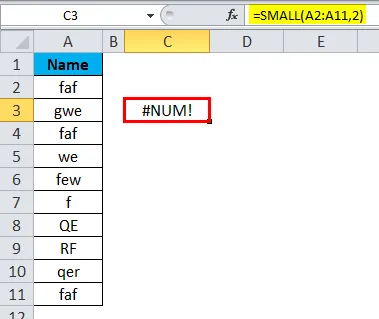
- Ak existujú duplikáty, potom SMALL považuje prvú hodnotu za menšiu.
- K by malo byť číselné, inak chybu vráti ako # HODNOTA!
- Dodávaný rozsah by nemal byť prázdny.
- V prípade, že nájdeme iba najmenšiu hodnotu, môžeme použiť funkciu MIN. Ale nájde iba prvú najmenšiu hodnotu.
- Aj keď SMALL ignoruje textové hodnoty, ak existujú nejaké chyby, vráti výsledok ako # DIV / 0 !.
- Na nájdenie deviatej hodnoty môžeme použiť SMALL spolu s mnohými ďalšími funkciami.
- Prakticky použite na získanie náznaku funkcie MALÉ.
- Ak používate SMALL s inou funkciou, stáva sa to maticovým vzorcom.
Odporúčané články
Toto bol sprievodca funkciou MALÉ v Exceli. Tu diskutujeme SMALL Formula v Exceli a ako používať SMALL Function v Exceli spolu s praktickými príkladmi a stiahnuteľnou šablónou Excel. Môžete si tiež prečítať naše ďalšie navrhované články -
- Ako používať funkciu VLOOKUP v Exceli?
- Ako používať funkciu SUM v Exceli?
- Ako používať funkciu SUBTOTAL v Exceli?
- Ako používať funkciu TRUE v Exceli?